Spotify ist einer der beliebtesten Musik-Streaming-Dienste der Welt mit mehr als 500 Millionen monatlich aktiven Nutzern, und man kann dort nicht nur Musik hören, sondern auch Podcasts und Hörbücher. Viele haben sich gefragt, wie sie die Spotify Wiedergabegeschwindigkeit an ihren Status anpassen können, und dieser Artikel gibt die Antwort.
Immer mehr Nutzer fordern, die Spotify Wiedergabegeschwindigkeit zu ändern. Die Spotify-Verantwortlichen verbessern daher diese Funktion allmählich, so dass Nutzer nun Podcasts auf Spotify beschleunigen und verlangsamen können, aber es gibt keine solche Option, wenn sie Musik und Hörbücher hören.

Auch wenn Spotify nur über begrenzte interne Funktionen verfügt, können wir die Geschwindigkeit von Musik und Hörbüchern auf Spotify mit Hilfe einiger anderer Tools ändern, die Beschleunigung und Verlangsamung ist der gleiche Weg, also lesen Sie weiter. In diesem Artikel wird gezeigt, wie Sie die Spotify Geschwindigkeit ändern können, einschließlich Podcasts, Musik und Hörbüchern.
- Spotify Geschwindigkeit ändern mit der offiziellen Methode
- Spotify Geschwindigkeit ändern mit einer Chrome-Erweiterung
- Spotify Geschwindigkeit ändern auf PC & Handy
- Empfohlen: Spotify speichern und Geschwindigkeit ändern
- Häufig gestellte Fragen zu Spotify Wiedergabegeschwindigkeit
- Fazit
Spotify Geschwindigkeit ändern mit der offiziellen Methode
Spotify verfügt in seiner App über den Podcast Shifter, mit dem Sie Spotify-Podcasts direkt verlangsamen oder beschleunigen können. Führen Sie die folgenden Schritte aus, um die Spotify Wiedergabegeschwindigkeit auf Ihrem Computer zu ändern:
Schritt 1: Öffnen Sie Spotify auf Ihrem Computer oder Handy.
Schritt 2: Suchen Sie Ihren Lieblingspodcast und spielen Sie ihn ab. Klicken Sie dann auf das Symbol "1x" in der Leiste "Aktuelle Wiedergabe" am unteren Rand.

Schritt 3: Sie können nun die Wiedergabegeschwindigkeit von Podcasts auf Spotify anpassen, indem Sie die Geschwindigkeit auf 0,5x, 0,8x, 1,2x, 1,5x, 3x, usw. ändern.
Hinweis: Die normale Wiedergabegeschwindigkeit auf Spotify ist 1x. Sie können Spotify-Podcasts auch auf 0,5x, 0,8x verlangsamen oder auf 1,2x, 1,5x, 1,8x, 2x, 2,5x, 3x und 3,5x beschleunigen.
Spotify Geschwindigkeit ändern mit einer Chrome-Erweiterung
Wie bereits erwähnt, gibt es keine offizielle Möglichkeit, die Geschwindigkeit von Musik und -Hörbüchern auf Spotify zu beschleunigen oder zu verlangsamen. Glücklicherweise gibt es eine effektive Möglichkeit, die Spotify Wiedergabegeschwindigkeit im Spotify-Webplayer einfach zu ändern, und zwar mit "Spotify Play Speed Access", einer völlig kostenlosen Chrome-Erweiterung, die die Möglichkeit bietet, die Spotify Geschwindigkeit zu ändern.
Schritt 1: Suchen Sie Spotify Play Speed Access im Chrome Web Store und installieren Sie es in Ihrem Chrome-Browser.
Schritt 2: Nach der Installation besuchen Sie den Spotify-Webplayer und melden sich mit Ihrem Konto an.
Schritt 3: Neben der Lautstärke befindet sich ein kleines Feld, in dem Sie die Spotify-Wiedergabegeschwindigkeit einstellen können. Die Standardeinstellung für die normale Musikwiedergabe ist 100. Sie können das Dreieckssymbol drücken, um die Lautstärke zu erhöhen oder zu verringern, die Wiedergabe zu beschleunigen oder zu verlangsamen oder eine Zahl zwischen 7 und 1600 einzugeben.
Haftungsausschluss: Spotify ist eine Marke der Spotify Technology S.A., die in den Vereinigten Staaten und anderen Ländern eingetragen ist. Diese Erweiterung ist ein unabhängiges Projekt und steht nicht mit Spotify oder Spotify Technology S.A. in Verbindung. Dieses Verhalten kann gegen die Nutzungsbedingungen von Spotify verstoßen.
Spotify Geschwindigkeit ändern auf PC & Handy
Die beste Lösung, um die Spotify Geschwindigkeit zu ändern, ist die Verwendung von Software von Drittanbietern, Podcasts, Musik und Hörbüchern mit Hilfe anderer Tools kann die Geschwindigkeit geändert werden.
Um diese Methode zu verwenden, müssen Sie diese Töne zunächst lokal auf Ihr Gerät herunterladen. Bei der Online-Wiedergabe können Sie die Geschwindigkeit nicht ändern, aber bei lokaler Musik, Podcasts und Hörbüchern können Sie dies mit der folgenden Methode tun. Bitte befolgen Sie die nachstehenden Schritte:
Schritt 1: Laden Sie VLC Media Player herunter und installieren Sie ihn.
Schritt 2: Öffnen Sie VLC Media Player und übertragen Sie lokale Spotify Musik/Podcasts/Hörbücher auf VLC Media Player.

Schritt 3: Spielen Sie nun den Song ab und gehen Sie auf die Option "Abspielen". Wählen Sie dann "Geschwindigkeit", um die Wiedergabegeschwindigkeit Ihrer Spotify-Musik zu bestimmen.
Diese Methode ist anwendbar auf Windows/Mac/Android/iPhone, die Bedienung ist sehr einfach, ich hoffe, es kann Ihnen helfen!
Empfohlen: Spotify speichern und Geschwindigkeit ändern
Da Sie bei der Verwendung von VLC Media Player die Musik erst lokal herunterladen müssen, gibt es ein praktischeres Tool, mit dem Sie die Wiedergabegeschwindigkeit Ihrer Spotify-Musik sofort nach dem Herunterladen und Speichern ändern können: iTop Screen Recorder, ein professioneller Soundrekorder mit leistungsstarken Videobearbeitungsfunktionen.
Lesen Sie weiter, wie Sie mit iTop Screen Recorder Spotify-Musik speichern und die Geschwindigkeit ändern können.
Schritt 1: Laden Sie iTop Screen Recorder herunter und installieren Sie es, indem Sie auf die grüne Taste unten drücken.
Schritt 2: Öffnen Sie Spotify, suchen Sie den Podcast, die Musik oder das Hörbuch, dessen Geschwindigkeit Sie ändern möchten, und aktivieren Sie den Modus "Nur Audio aufnehmen" von iTop Screen Recorder.
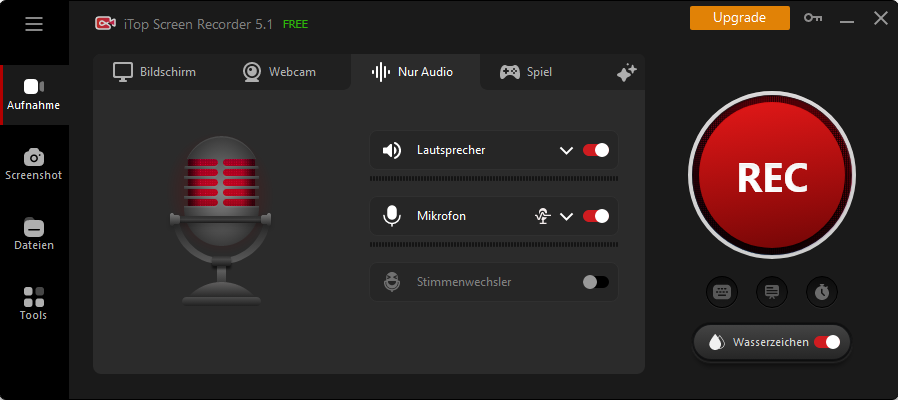
Schritt 3: Spielen Sie die Musik ab, die Sie herunterladen möchten, und klicken Sie auf REC, um die Aufnahme zu starten. Sobald die Aufnahme fertig ist, klicken Sie auf die rote Schaltfläche, um sie automatisch in Ihrem lokalen Ordner zu speichern.

Schritt 4: Klicken Sie auf "Bearbeiten" auf der rechten Seite der Datei, wählen Sie " Fortgeschrittener Editor", geben Sie die Schnittstelle ein und klicken Sie auf " Justieren", um die gewünschte Dauer zu wählen.
Der Video Editor ist in iTop Screen Recorder integriert und erfordert keinen zusätzlichen Download oder Installation.

Schritt 5: Nach der Bearbeitung können Sie die Audiodatei in Ihrem bevorzugten Format speichern. Alle Schritte sind abgeschlossen und Sie haben nun die Geschwindigkeit von Spotify geändert.

Häufig gestellte Fragen zu Spotify Wiedergabegeschwindigkeit
1. Kann man die Wiedergabegeschwindigkeit auf Spotify ändern?
Die Antwort ist ja. In diesem Artikel haben wir eine Liste von gängigen und effektiven Möglichkeiten aufgeführt, die Spotify-Wiedergabegeschwindigkeit zu ändern, und Sie können diejenige wählen, die Ihnen am besten passt.
2. Kann man Lieder auf Spotify schneller abspielen?
In Spotify können Sie nur die Wiedergabegeschwindigkeit von Podcasts erhöhen, und wenn Sie Songs schneller abspielen möchten, müssen Sie einen Media Player verwenden.
Fazit
Ich glaube, mit diesem Artikel haben Sie herausgefunden, wie Sie die Geschwindigkeit von Spotify ändern können. Bei Spotify-Musik und -Hörbüchern sind die Methoden noch auf eine einfache Lösung beschränkt. Wir erwarten sicherlich die Spotify offizielle eine umfassendere Geschwindigkeit Changer nach, dass zu verbessern, dann zu diesem Zeitpunkt können Sie iTop Screen Recorder oder VLC Media Player wählen, um Spotify Geschwindigkeit zu ändern!








Hinterlasse einen Kommentar Deine E-Mail Adresse wird nicht veröffentlicht.